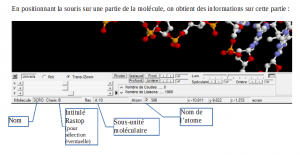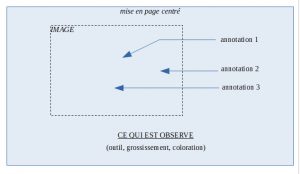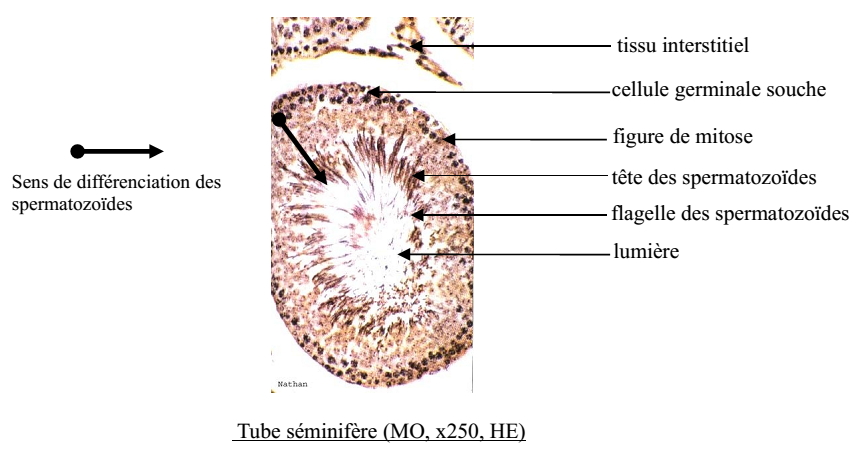De plus en plus, en vertu du développement des TICE (Technologies de l’information et de la communication en éducation), il est demandé de tracer un graphique à l’aide d’un tableur.
Le tableur est un logiciel qui permet d’effectuer des calculs et de représenter graphiquement des données. Il peut aussi servir à la constitution de bases de données.
LibreOffice.org comporte un tableur : LibreOffice.Calc
Si tu travailles avec Excel, cliques-ici pour retrouver les fiches d’aide.
Comment tracer un graphique simple avec LibreOffice.Calc ?
Fiche technique niveau 1
Pour afficher la fiche en grand et/ou la télécharger
Fiche technique niveau 2
Pour afficher la fiche en grand ou la télécharger
Tuto niveau 1 :
Tuto niveau 2 :
Tracer un graphique :
Pour ajouter une droite de tendance et calculer le coefficient directeur :
Pour construire un graphique avec deux axes Y :
Pour t’exercer :
seance_AP_tableur_entrainement
Pour ouvrir le fichier et travailler dessus, 2 possibilités :
1 – Cliquer sur le lien ci-dessus. Choisir « ouvrir avec … LibreOfficeCalc (ou OpenOfficeCalc) : le fichier s’ouvre en lecture seule. L’enregistrer à votre nom dans un dossier dédié afin de pouvoir le modifier.
2 – Clic droit/ Enregistrer la cible du lien sous. Choisir le dossier d’enregistrement et renommer « AP_tableur_Nom ». Puis aller ouvrir le fichier pour y travailler.